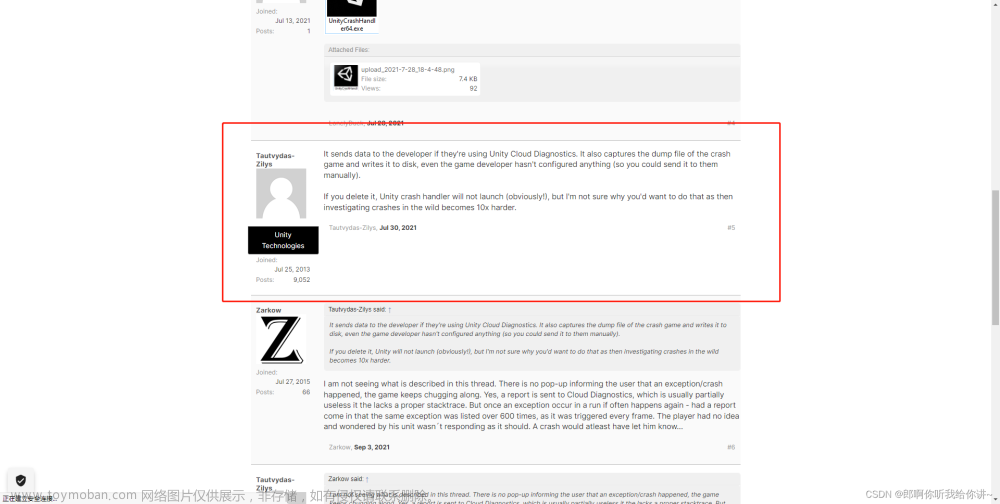走了巨多的坑,终于配置成功
网上的教程大多是对于X86(32位机)的,全部编译失败,非常痛苦。
摸索了一个下午,终于配置成功,分享一下经验
参考的博客有
但是非常遗憾这篇文章时针对X86的,按照它配置会跟博主一样调到坑里,遇到无数错误
在此之前你需要确认你的电脑确实是X64机器,如下图,否则请按照上面这篇博文来进行配置

0.打开环境变量编辑页面


1.配置PATH


C:\Program Files\Microsoft Visual Studio\2022\Community\VC\Tools\MSVC\14.32.31326\bin\Hostx86\x64位置可能每个人不同,需要记得选择X64
测试
在cmd中输入
cl如果成功则会出现

常见错误
'cl' 不是内部或外部命令,也不是可运行的程序或批处理文件。
表示路径没有设置成功,可以尝试:
检查路径文章来源:https://www.toymoban.com/news/detail-634006.html
重启电脑(强烈推荐)文章来源地址https://www.toymoban.com/news/detail-634006.html
2.配置INCLUDE


C:\Program Files\Microsoft Visual Studio\2022\Community\VC\Tools\MSVC\14.32.31326\include;
C:\Program Files (x86)\Windows Kits\10\Include\10.0.19041.0\shared
C:\Program Files (x86)\Windows Kits\10\Include\10.0.19041.0\ucrt
C:\Program Files (x86)\Windows Kits\10\Include\10.0.19041.0\um
C:\Program Files (x86)\Windows Kits\10\Include\10.0.19041.0\winrt
C:\Program Files (x86)\Windows Kits\10\Include\10.0.19041.0\bits
把下面地址复制到变量值一栏中,先复制第一行,注意加分号!!不然不会识别成多个地址
然后逐个新建,复制下面的地址

地址可能因机器不同而改变,可以直接在everything或者资源管理器中搜索文件夹,只要后面几个地址对了就大概是这个文件夹了
一定要注意有没有(X86)的后缀
保险起见,在下面的系统变量中也可以把这个步骤再进行一遍

3.配置LIB
同INCLUDE
C:\Program Files\Microsoft Visual Studio\2022\Community\VC\Tools\MSVC\14.32.31326\lib\x64
C:\Program Files\Microsoft Visual Studio\2022\Community\VC\Tools\MSVC\14.32.31326\atlmfc\lib\x64
C:\Program Files\Microsoft Visual Studio\2022\Community\VC\Auxiliary\VS\lib\x64
C:\Program Files (x86)\Windows Kits\10\lib\10.0.19041.0\ucrt\x64
C:\Program Files (x86)\Windows Kits\10\lib\10.0.19041.0\um\x64
C:\Program Files (x86)\Windows Kits\NETFXSDK\4.8\lib\um\x64测试
在CMD尝试编译当前目录下的XXX.cpp文件
cl XXX.cpp如果出现

那么就成功了
常见错误
无法打开包括文件: “iostream”: No such file or directory
表示include没有正确配置,尝试
检查路径
重启电脑(强烈推荐)
LINK : fatal error LNK1104: 无法打开文件“LIBCMT.lib”
表示lib没有正确配置,尝试
检查路径
重启电脑(强烈推荐)
到了这里,关于cl.exe命令行(cmd)配置 X64的文章就介绍完了。如果您还想了解更多内容,请在右上角搜索TOY模板网以前的文章或继续浏览下面的相关文章,希望大家以后多多支持TOY模板网!